预设展示样片
预设使用说明
下载这个庞大的Lightroom配置文件包和LUT,这些旅行包和LUT特别是用于旅行摄影。无论您是拥有旅行Instagram个人资料,YouTube视频博客,还是只是与朋友随便分享照片,您都一定会喜欢的。
有40种外观可供选择,外观一致。基本外观类似于Sam Kolder使用的流行的橙色和蓝绿色外观。
对于肤色,有一组单独的肖像集。它们外观相同,但利用VOXCOLOR Color Science还原了50%的原始肤色。这使您的肤色看起来更加自然,仍然与整体颜色等级相匹配。
随时随地进行编辑?您可以使用Lightroom Mobile兼容的配置文件在任何地方编辑照片。
你会得到什么
Lightroom CC(与iOS和Android同步):
- 40个Lightroom CC配置文件
- 40个具有肤色保护功能的Lightroom CC配置文件
Lightroom Classic CC:
- 40个Lightroom Classic CC配置文件
- 40 Lightroom Classic CC带有肤色保护
Photoshop CC / Camera Raw:
- 通过Camera Raw的40个Camera Raw配置文件
- 40个具有皮肤色调保护功能的相机原始配置文件
LUT:
- 40个立方体LUT
- 40个具有肤色保护功能的CUB LUT
✔从40种旅行摄影风格中进行选择
大量的40个Lightroom配置文件捆绑包为您提供了很多选择。担心一致性?它们都具有相同的橙色和蓝绿色基调效果。颜色比青色更偏向蓝色,以使天空看起来更自然。
✔使用新的Lightroom配置文件获得更好的色彩(没有预设!)
自2018年4月起,Adobe发布了“配置文件”,它解决了预设的许多限制。与预设不同,配置文件具有前瞻性,可为您的照片提供更好的色彩,因为它们可以在3D空间中更改颜色,而不是简单的1D Lightroom调整。您将获得电影般的色彩分级,而这是任何Lightroom预设都无法模仿的。
✔VOXCOLOR的肤色保护技术
肤色保护效果惊人!每个配置文件和LUT都带有STP(肤色保护)版本。STP配置文件可恢复原始肤色的50%,以获得自然效果。
✔在任何地方使用它们。同步到Lightroom Mobile
在Android或iOS的Lightroom CC中使用这些配置文件!使用有效的Creative Cloud订阅,您可以将配置文件加载到Lightroom CC中,它们将自动同步到手机或平板电脑上的Lightroom。
✔等不及了。闪电般的快速渲染速度
Lightroom配置文件的渲染方式比Lightroom预设更快,因此您无需等待。他们使用经过优化的颜色表,该表使用较少的资源,因此适合移动设备。
如何在Lightroom Classic CC和Photoshop CC中安装Lightroom配置文件
将“ Lightroom Classic CC SparkleStock Traveller”文件夹复制到以下位置。重新启动Lightroom。
- Mac:〜/库/应用程序支持/ Adobe / CameraRaw /设置
- Windows:C:ProgramDataAdobeCameraRawSettings
如何在Lightroom CC中安装Lightroom配置文件
- 在Lightroom CC中,按E键打开“编辑面板”。
- 单击浏览按钮。
- 单击面板菜单上的,然后选择“导入配置文件”。
- 选择ZIP文件,然后单击“确定”。
如何在Photoshop CC中使用配置文件
- 选择要应用效果的图层。
- 转到滤镜,相机原始滤镜。
- 打开“个人资料”下拉菜单,然后选择“浏览”。从“ SparkleStock Traveller”文件夹中选择一个配置文件。
适用于:
- Lightroom CC
- Lightroom Classic CC
- 适用于iOS和Android的Lightroom CC(通过Lightroom CC桌面同步)
- Photoshop CC(通过Camera Raw滤镜)
- 任何支持LUT的软件,包括Affinity Photo,Premiere,After Effects,Final Cut Pro等。
- Mac和Windows

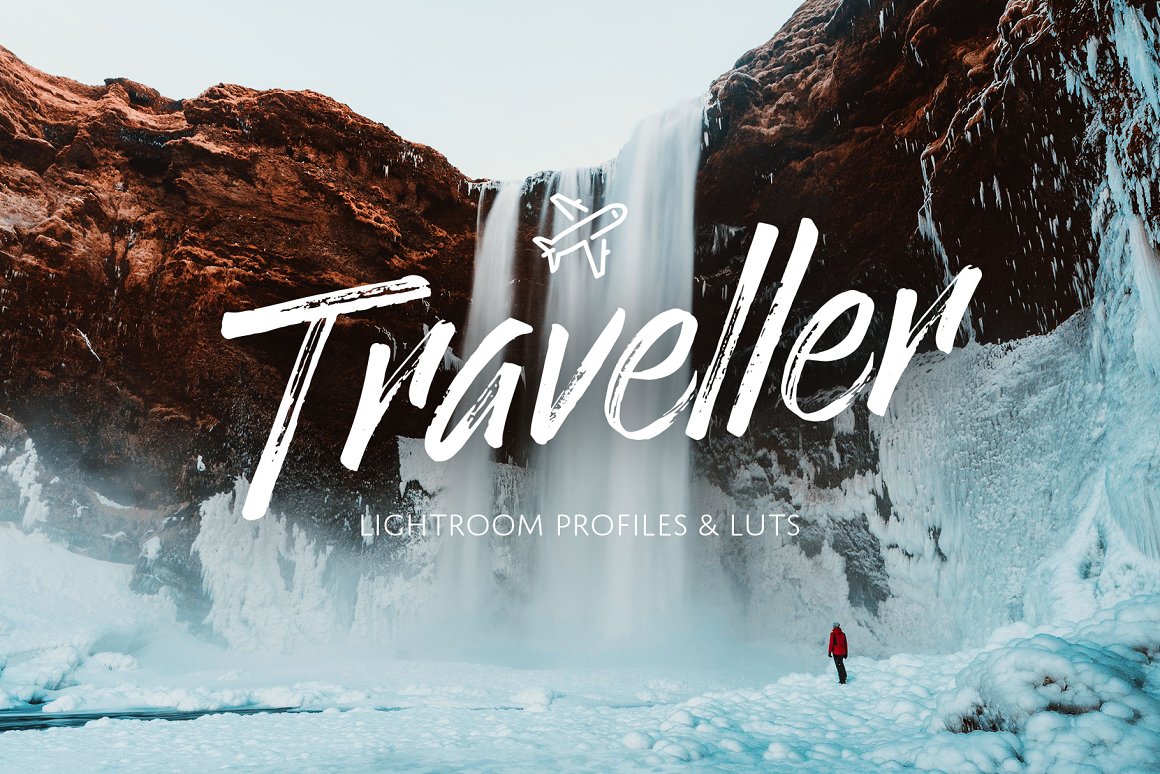
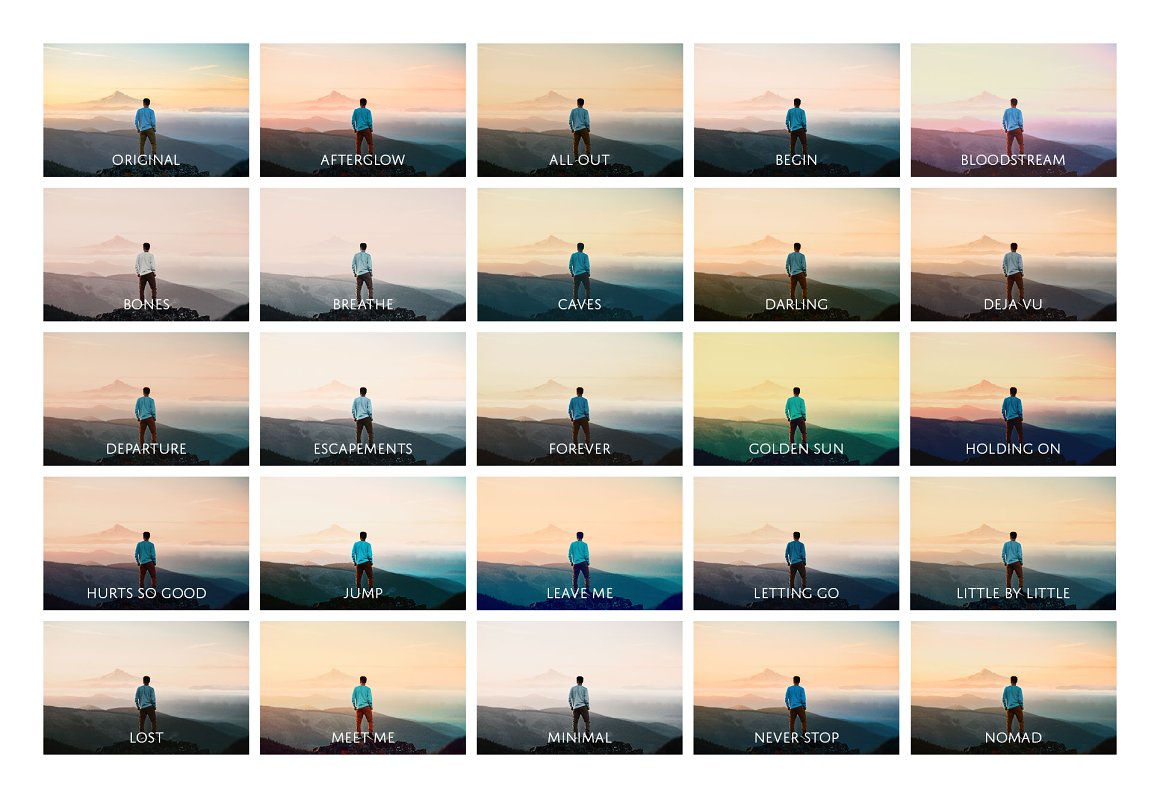
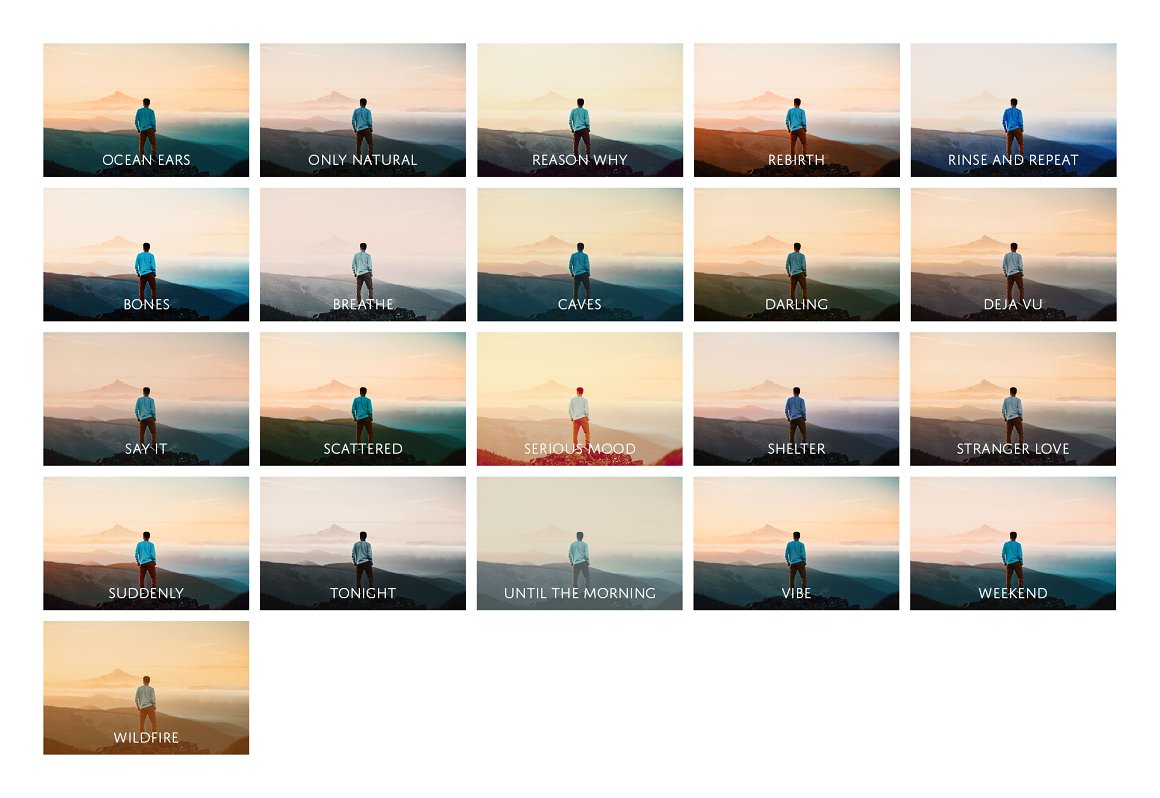
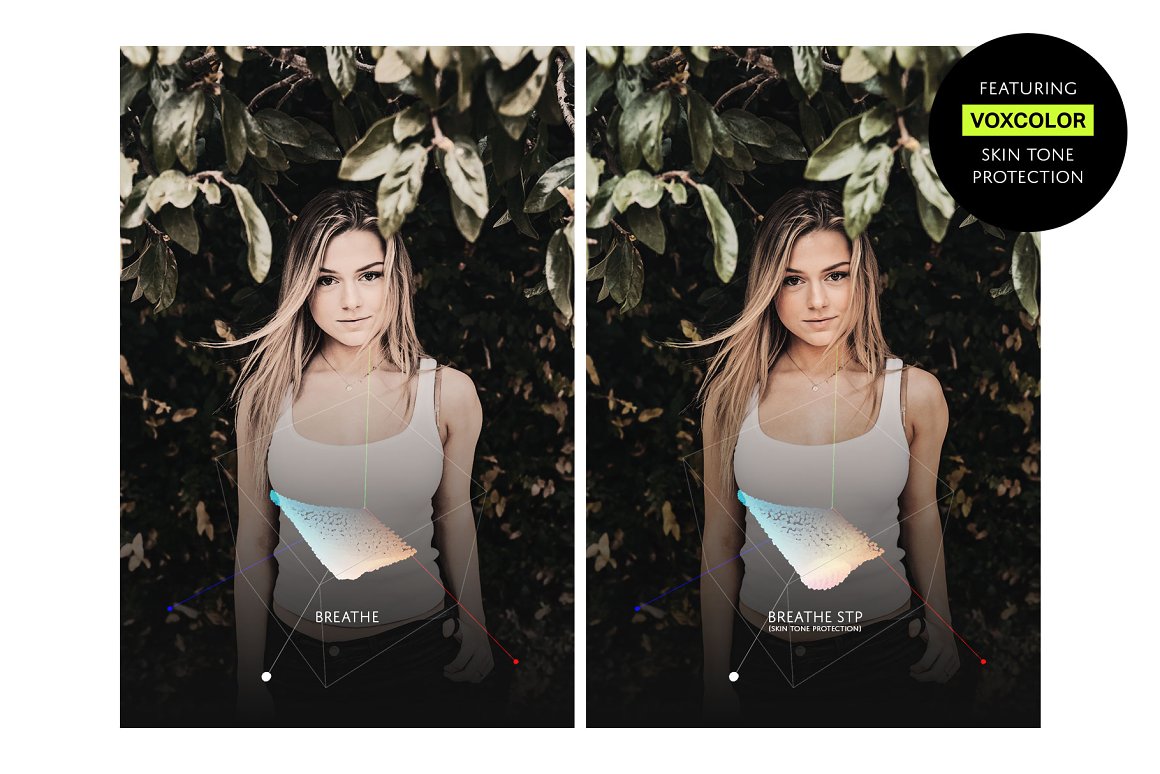
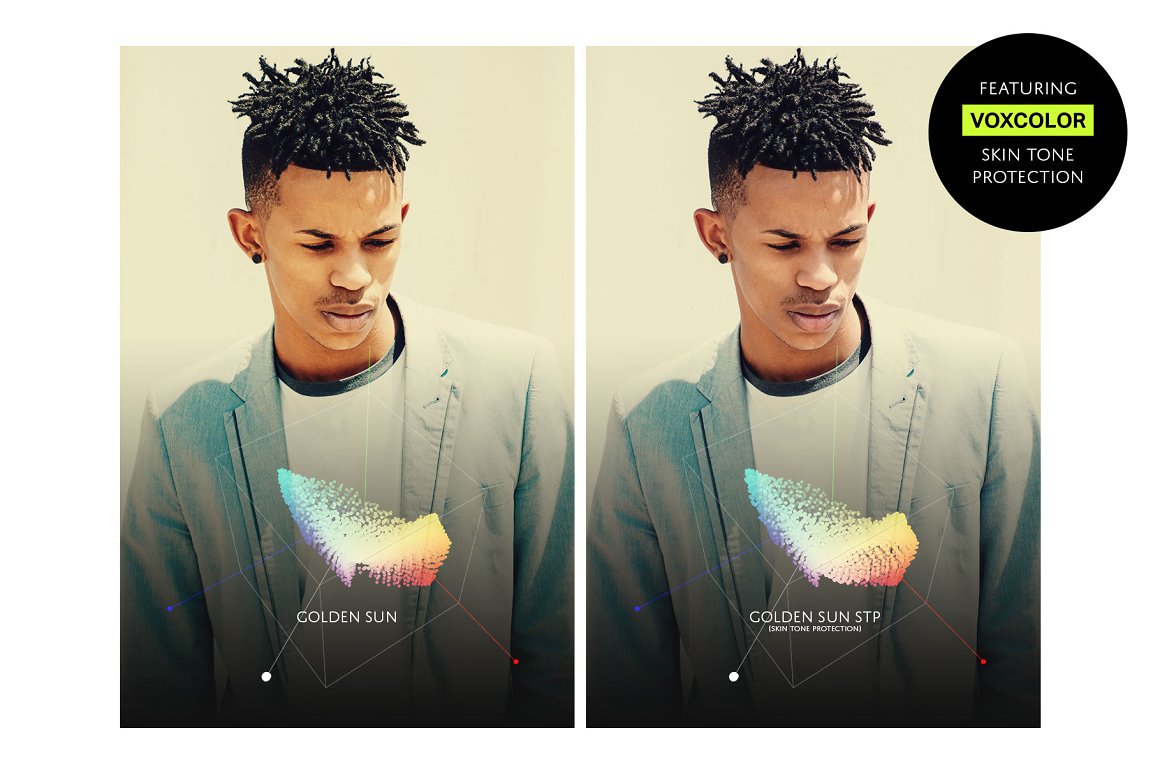
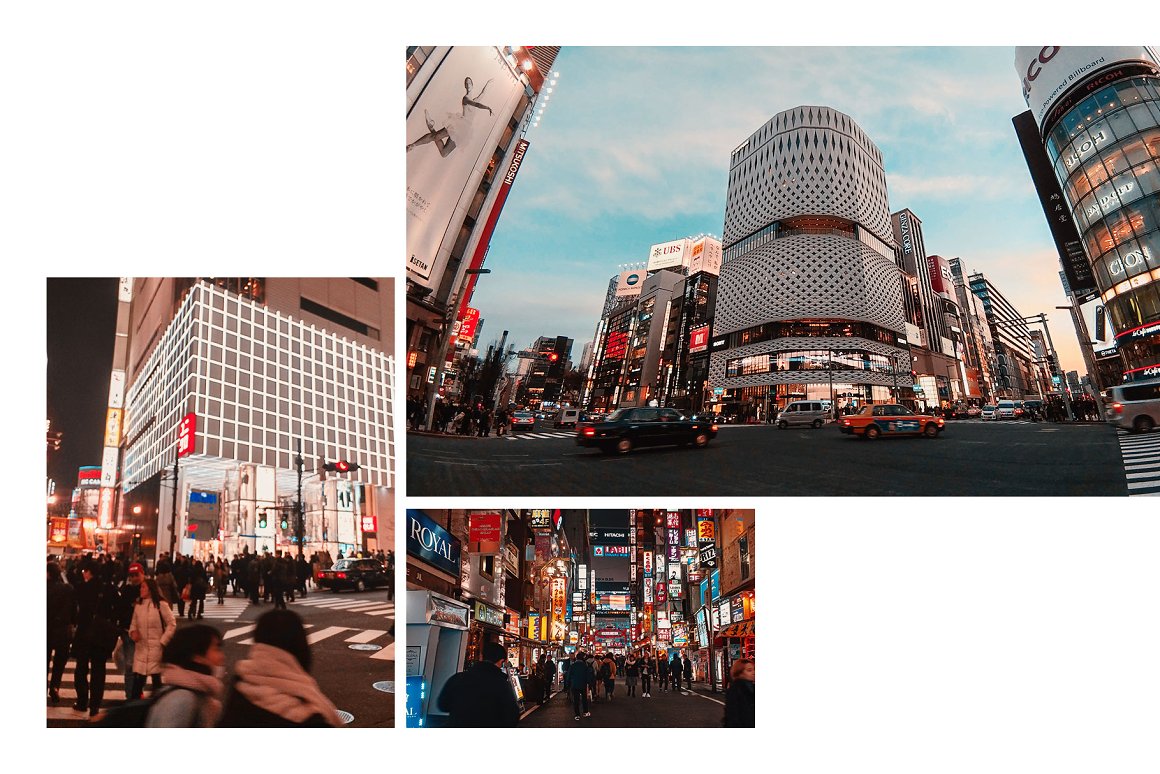
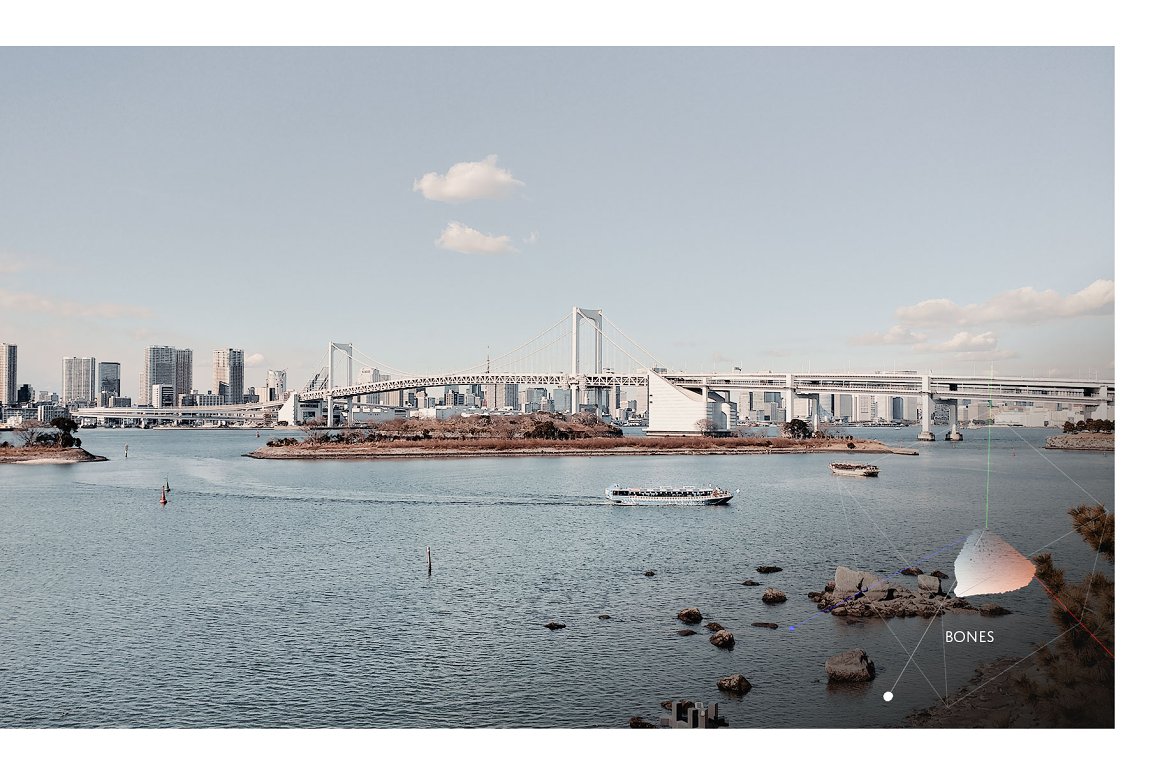
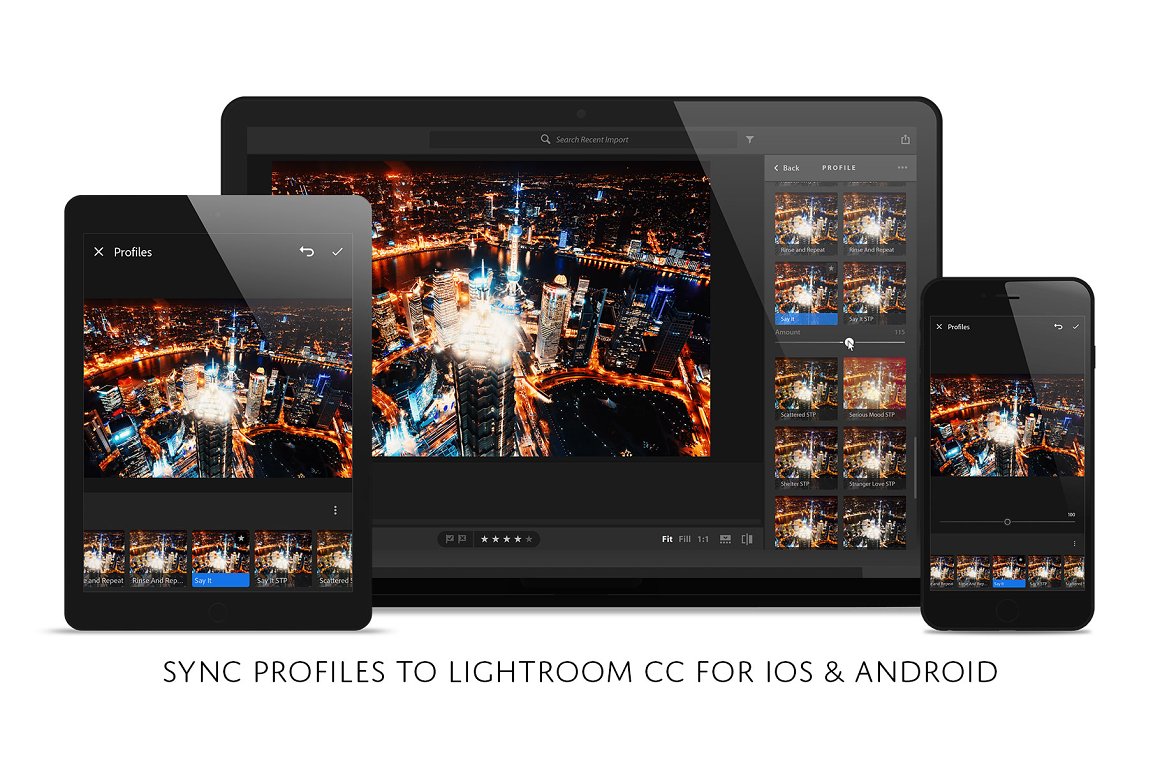

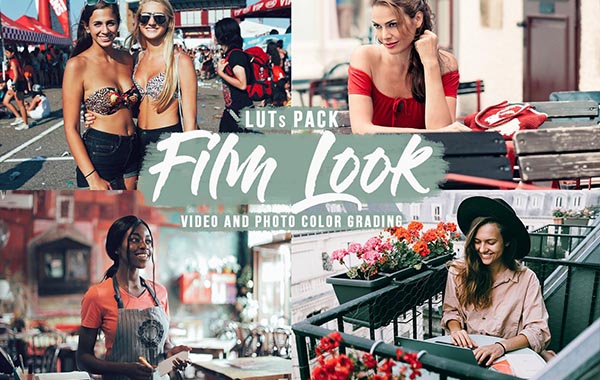





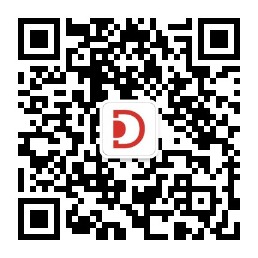
评论0